時間:2017-07-04 來源:互聯網 瀏覽量:
今天給大家帶來如何用U盤裝WIN係列的係統,用U盤裝WIN係列的係統的方法,讓您輕鬆解決問題。
電腦現在已經進入到千家萬戶,但是電腦一但中毒,就會出現一些莫名其妙的問題,不知道怎麼辦,其實很好處理的,隻要你將重要的資料備份後,重新裝係統就可以了,有人會問,我不知道怎麼裝係統,不要急,我現在將市麵上最常用的U盤裝係統方法介紹給大家,如果你的電腦出現了問題不妨用這個方法裝下係統,很實用的。具體方法如下:
解決方法1:
1百度一下:GHOST WIN7(一般是ISO文件,大小約有4G左右)找一個你喜歡的操作係統版本並下載到你電腦的硬盤上,比如下載到D盤。
2百度一下:豆豆U盤啟動製作工具,也同樣的下載到你到電腦D盤上,如果是EXE結尾的,直接運行,如果是RAR或者ZIP結尾的就要解壓出EXE文件才能再運行,如下圖:

 3
3解壓步驟估計大家都知道我就不作多的介紹了,現在將運行DDU V1.0.exe文件,點立即安裝,等待安裝過程結束。如下 圖:
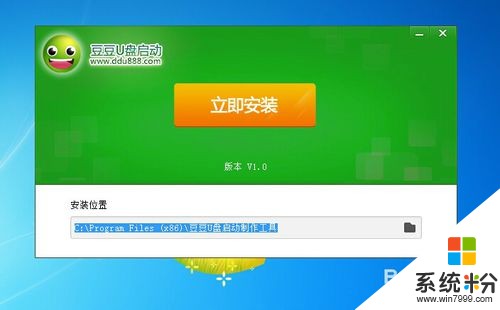
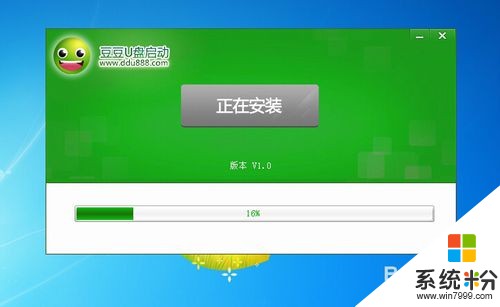
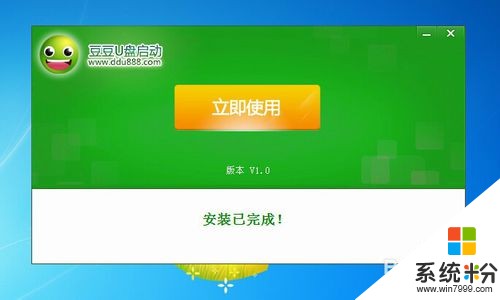 4
4點上圖的立即使用,就會出現豆豆U盤啟動製作工具的界麵,如下圖:
 5
5插入你的U盤,這個工具的下麵就會出現你所插入U盤的型號和空間大小,如下圖:
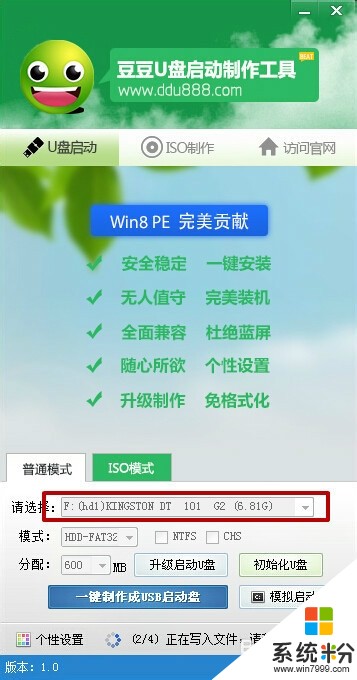 6
6點擊上圖所示的按紐:一鍵製作成USB啟動盤,一鍵製作成USB啟動盤,等待幾分鍾後,就會彈出如圖所示的界麵,說明已經製作完成;
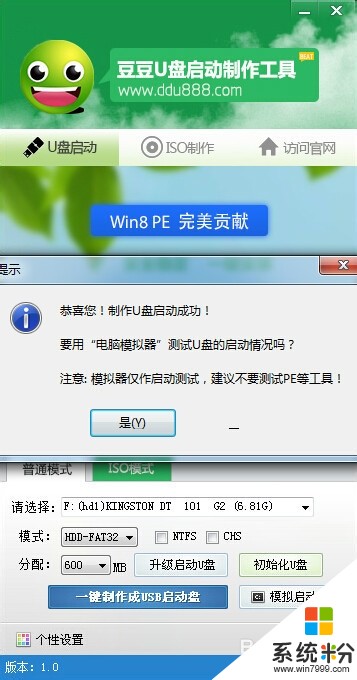 7
7點擊:是,就會彈出模擬啟動界麵,如下圖所示:

解決方法2:
1到此U盤啟動製作順利完成,可以用來裝係統了
2將下載到你電腦D盤中的GHOST-win7一般下載的都是iso文件,請解壓後提取win7.gho文件,並複製此文件到U盤的ghost文件下,如下圖
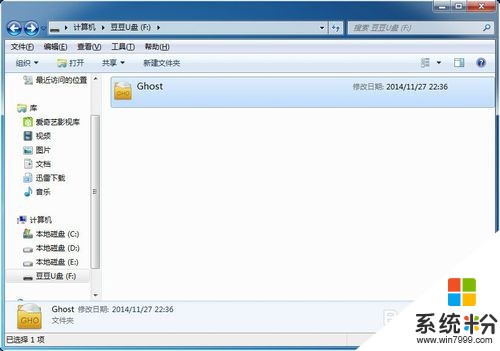

 3
3插上豆豆U盤並啟動電腦,我以聯係Y460一講解一下如何設置從U盤啟動電腦
41、將製作好的豆豆啟動u盤插入計算機usb接口,然後重啟電腦並且快速按快捷鍵F12即可,聯想Y460開機啟動畫麵如下圖所示:
 5
5隨後,係統會進入到啟動項選擇界麵,我們使用鍵盤上的上下方向鍵將光標移至帶有啟動u盤信息的選項,然後回車確認,如下圖所示:
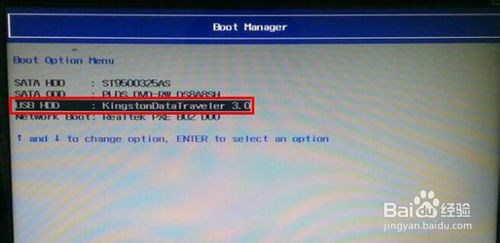 6
6接著係統便會自動進入豆豆主菜單頁麵,如下圖所示:
 7
7使用鍵盤上的上下方向鍵選擇:第一項:運行豆豆Win8PE(適用新機),按Enter進入,等待數秒後,會進入Win8PE係統,如下圖所示:
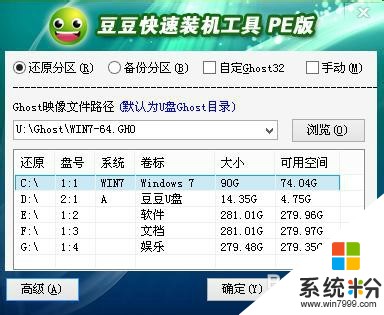 8
8如上圖所示,Ghost映像文件路徑即U盤裏的win7係統文件路徑,一般不用改動他,會自動指向U盤裏的映像文件,用鼠標選中活動分區“A”,即係統所要安裝的分區,一般為C盤,點擊下麵的確定,就會彈出如圖所示的畫麵:
 9
9繼續點擊“是”就會出現安裝的畫麵,如下圖:
 10
10等恢複完成後重啟計算機,將進入係統自動重裝過程,隻需等待即可。至此,用豆豆u盤安裝操作係統完畢!你可以忘掉沒有光驅無法安裝操作係統的煩惱了。
以上就是如何用U盤裝WIN係列的係統,用U盤裝WIN係列的係統的方法教程,希望本文中能幫您解決問題。